组的作用:通过将共享资源的权限分配给组而不是单个用户来简化管理。
组的范围:
本地域组:成员可以来自各个域,但使用资源只能是本域;
全局组:成员只可以来自本域,但可以使用各个域的资源;
通用组:成员可以来自各个域,也可以使用各个域的资源;
(注意:通用组成员是包含在全局编目里面的,因此当通用组成员发生改变事,会引发整个全局编录服务器的复制机制,产生大量的流量,建议谨慎使用;我们可以把不经常变动的对象作为通用组成员(如全局组),然后将使用者账户加入到全局组里面,这样有什么变动,我们也不会直接去改动通用组成员)
组的类型:
安全组:分配共享资源的权限
通讯组:电子邮件应用程序(Exchange)向用户集中发送电子邮件(邮箱组)
新建组:
1、打开“Active Directory用户和计算机”,右击想要存放组的OU,选择“新建”—“组”(或者右击右边空白的地址,选择“新建”—“组”)
2、输入组的名称,根据需求选择相应的作用域和组类型;
将用户添加到组:
1、打开“Active Directory用户和计算机”,右击要添加到组,选择“属性”;
2、选择“添加”;(这边添加的可以是用户,也可以是组)
3、输入组的名称,右击“检查名称”,如果组名称正确的话,用户名下面会多一条下划线,选择“确定”(如果不知道组名称,你可以选择高级,通过搜索);
4、选择“确定”,(如果要将多个账户添加到这个组里面,只要继续选择添加,重复上面的步骤,最后在选择确定就可以了)
添加用户到组的方法有很多,你也可以直接右击选择添加到组(但这个对于多个账户添加到一个组里面不太方便),我这边就不演示了;
删除组成员:
1、打开“Active Directory用户和计算机”,右击相应的组,选择“属性”—“成员”,选中要删除的,选择“删除”;“确定”;
删除组:
1、打开“Active Directory用户和计算机”,找到要删除的组,右击,选择“删除”
重命名组:
1、打开“Active Directory用户和计算机”,找到要删除的组,右击,选择“重命名”;输入新的名称,直接确定(回车);
移动组:
1、右击要移动的组,右击选择“移动”;
2、选择要移动到的OU,选择“确定”;
或者你可以使用拖拽的方法直接:左击(按着一直不放)移到要移到的ou,在弹出的对话框中选择“是”;
转载于:https://blog.51cto.com/yupeizhi/1551392







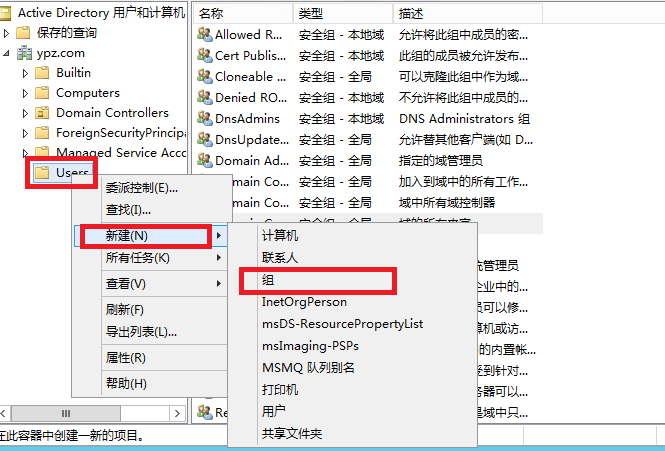
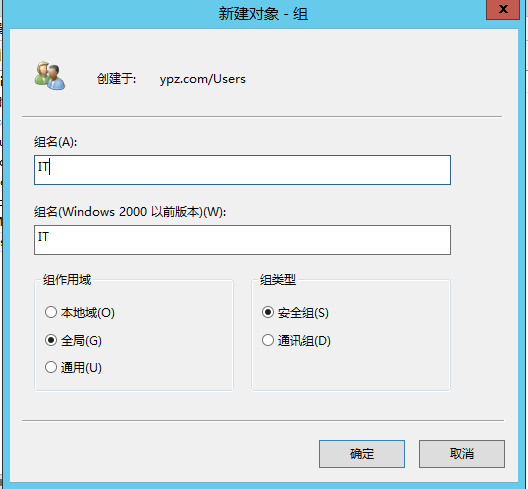
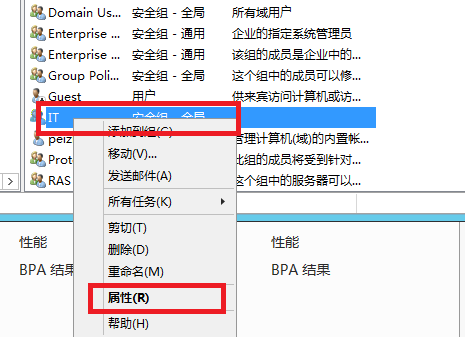
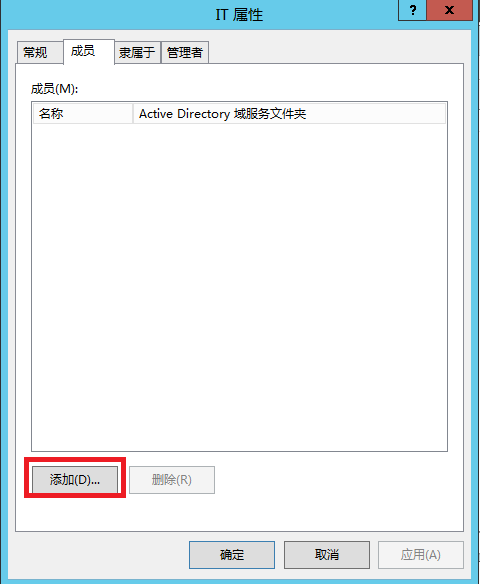
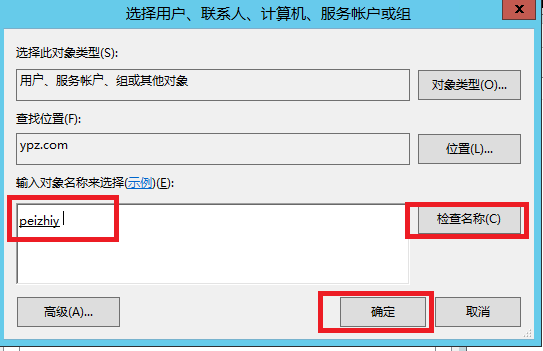
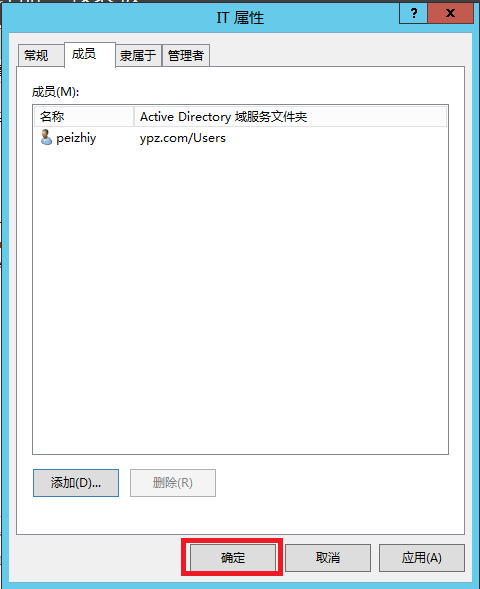
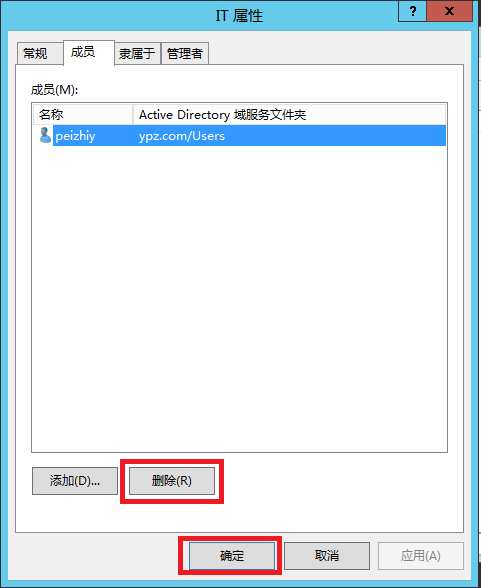
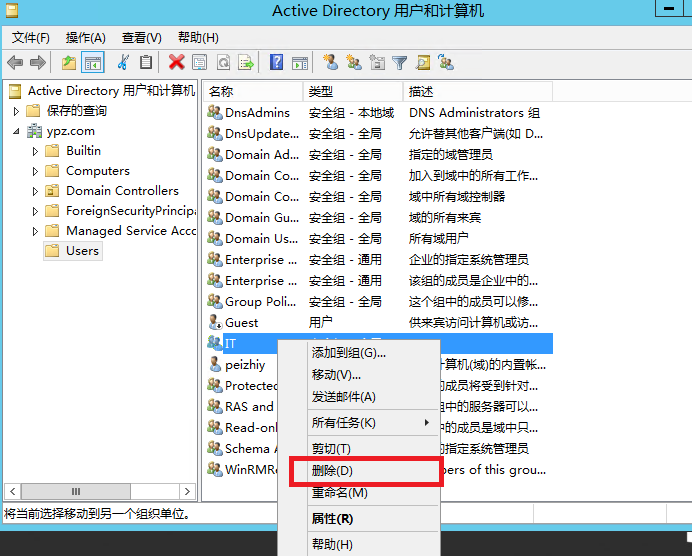
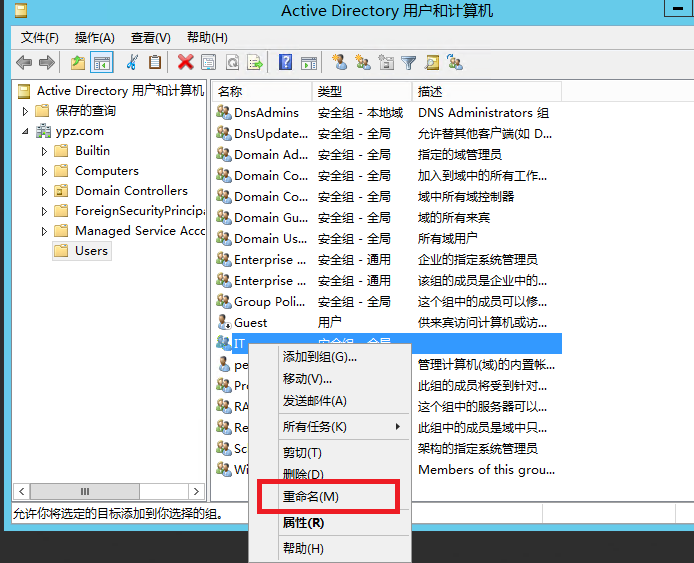
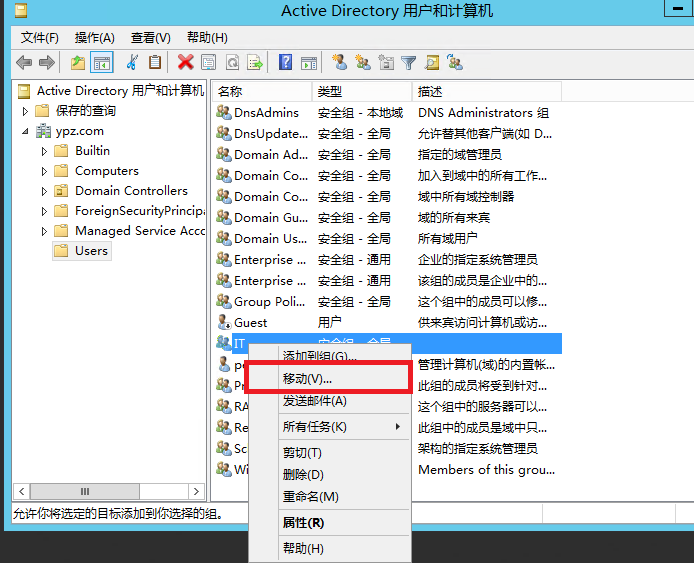
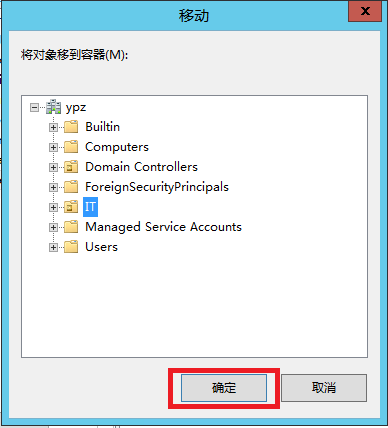
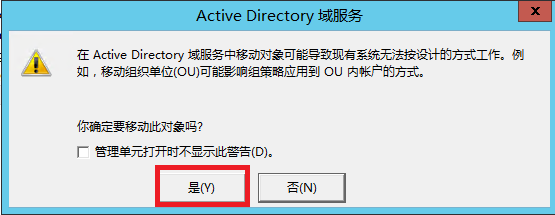














 529
529











 被折叠的 条评论
为什么被折叠?
被折叠的 条评论
为什么被折叠?








